ARCore 功能,如地理空间 API 和云锚点使用 ARCore API 托管在 Google Cloud 上。使用这些功能时,您的应用 使用凭据访问 ARCore API 服务。
本快速入门将介绍如何设置您的应用,以使其能够运行 与托管在 Google Cloud 上的 ARCore API 服务进行通信。
创建新的 Google Cloud 项目或使用现有项目
如果您已有项目,请选择该项目。
如果您还没有 Google Cloud 项目,请创建一个。
启用 ARCore API
如需使用 ARCore API,您必须在项目中启用它。
设置授权方法
Android 应用可使用两个不同的 ARCore API 与 授权方法:无密钥授权 (OAuth 2.0), 推荐方法和 API 密钥授权:
- 无密钥授权使用应用软件包名称的组合 和签名密钥的指纹,对您的应用进行授权。
- API 密钥是用于标识 Google Cloud 项目的字符串。API 密钥是 通常被视为不安全,因为它们通常可供客户端访问。 考虑使用无密钥授权与 ARCore API 通信。
无密钥
如需使用无密钥身份验证为您的应用授权,请创建 OAuth 2.0 客户端 。
确定签名密钥指纹
OAuth 2.0 客户端 ID 使用应用的签名密钥指纹来标识您的 应用。
如何获取调试签名指纹
在运行或调试项目时,Android SDK 工具会自动签署 调试应用。
- 在 Android Studio 中,打开 Gradle 工具窗格。
- 转到 project-name >任务 >android。
- 运行 signingReport 任务。
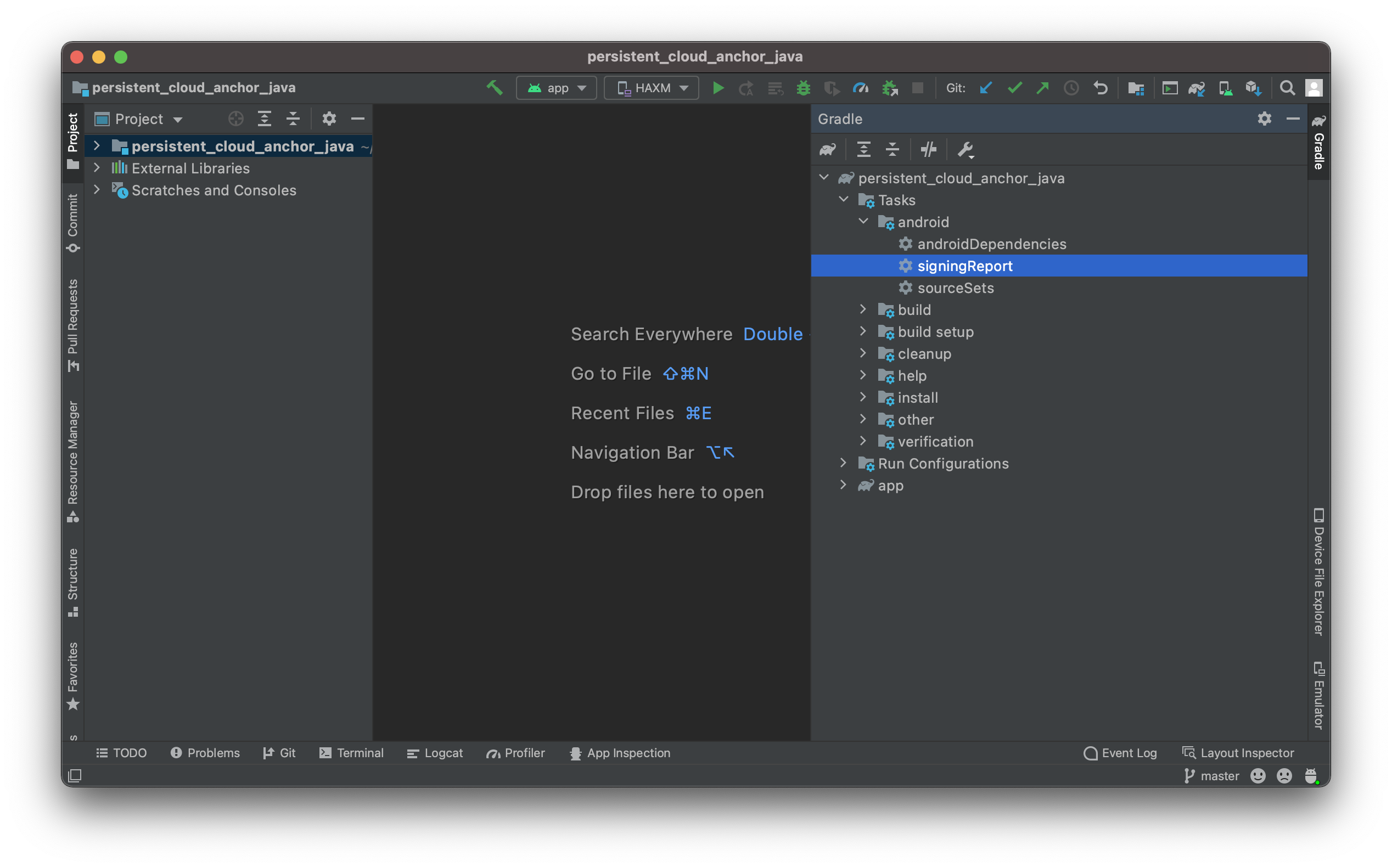
- 复制 debug 变体的 SHA-1 指纹。
如何从密钥库获取签名指纹
如果您有密钥库文件,请使用 keytool 实用程序确定指纹。
keytool -list -v -alias your-key-name -keystore path-to-production-keystore然后,keytool 实用程序会将指纹输出到终端。例如:
Certificate fingerprint: SHA1: DA:39:A3:EE:5E:6B:4B:0D:32:55:BF:EF:95:60:18:90:AF:D8:07:09
如何从 Play 应用签名功能获取应用的签名密钥
使用 Play 应用签名时: Google 负责管理您应用的签名密钥,并使用该密钥为您的 APK 签名。 此密钥应该用于签名指纹。
- 在 Google Play 管理中心的“应用签名”页面中,滚动到应用签名密钥证书。
- 使用 SHA-1 证书指纹。
创建 OAuth 2.0 客户端 ID
针对前面步骤中每个适用的签名密钥,在 Google Cloud 项目的凭据。
在 Google Cloud 中,打开“凭据”页面。
点击创建凭据,然后从菜单中选择 OAuth 客户端 ID。
填写必填字段,如下所示:
- Application type:选择 Android。
- 软件包名称:使用 AndroidManifest.xml 中声明的软件包名称。
- SHA-1 证书指纹:使用在前面步骤中获得的指纹。
按创建。
添加所需的库
- 将
com.google.android.gms:play-services-auth:16+添加到应用的依赖项中。 如果您使用代码缩减功能, 将其添加到应用的
build.gradle文件中:buildTypes { release { ... proguardFiles getDefaultProguardFile('proguard-android-optimize.txt'), 'proguard-rules.pro' } }将以下内容添加到应用的
proguard-rules.pro文件中:-keep class com.google.android.gms.common.** { *; } -keep class com.google.android.gms.location.** { *; } -keep class com.google.android.gms.auth.** { *; } -keep class com.google.android.gms.tasks.** { *; }
您的应用现已配置为使用无密钥身份验证。
API 密钥
- 在 Google Cloud 中,打开“凭据”页面。
凭据 - 选择创建凭据,然后从菜单中选择 API 密钥。
“已创建的 API 密钥”对话框会显示您新创建的密钥的字符串。 在 Android Studio 中,将新的 API 密钥添加到您的项目中。将 API 密钥添加到
<meta-data>元素(位于<application>AndroidManifest.xml元素中:<meta-data android:name="com.google.android.ar.API_KEY" android:value="API_KEY"/>- 查看有关 API 密钥限制的文档 保护您的 API 密钥。
您的应用现已配置为使用 API 密钥。
后续步骤
配置授权后,请查看以下使用 :

